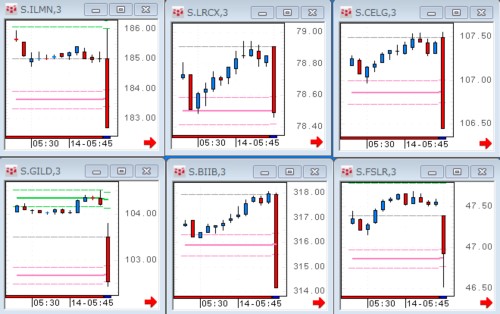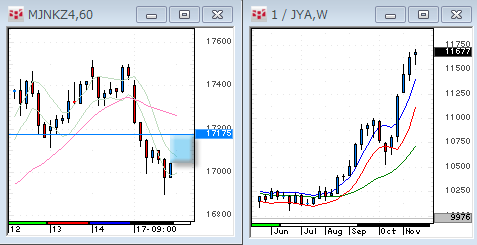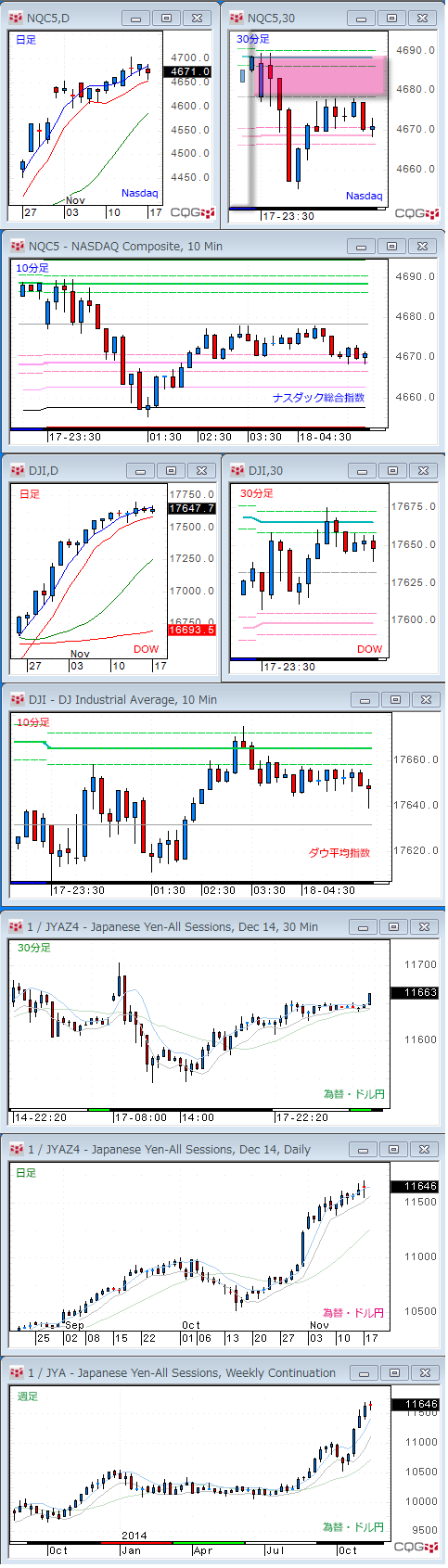何故銘柄を探せないのか?をご覧になってのご質問だと思いますが・・
現在236ガイドラインを表示させるために、2種類のモジュールを公開しています。
COOLで紹介しているガイドラインは OpenBZ というモジュールを使っています。
このガイドライン表示に関して、下記のようなご質問をいただきました。
一つ質問があります。
Bottom Zのライン表示を下のような表示にしたいのですが、どうしたらよいのでしょうか。
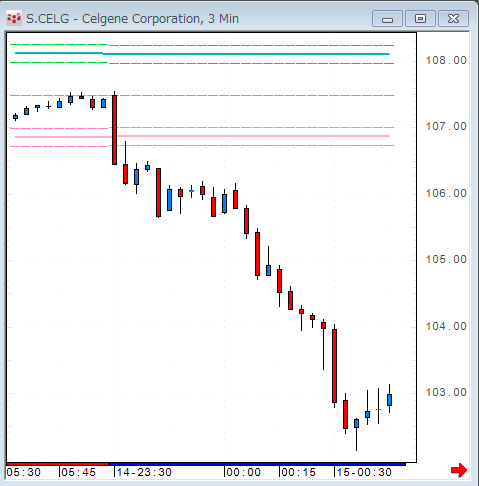
いろいろいじってみたのですが、上のようになりませんでした。
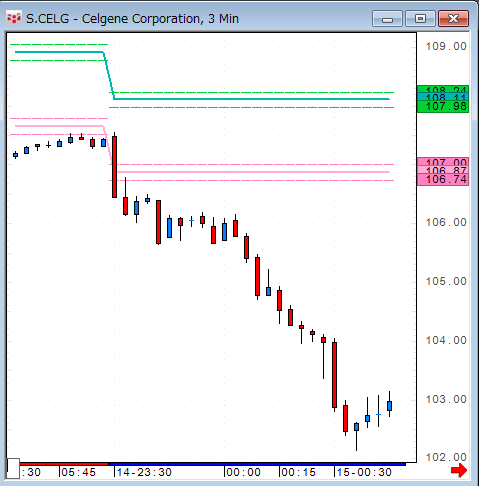
3分足の2本目で入るにはローソク足1本目が表示された段階でBottomZ のラインが1本目のどの辺にあるのか知りたいのです。
お忙しいところ恐縮ですが、よろしくお願いいたします。
OpenBZによる表示にしたいということですが・・
OpenBZは当日の始値を起点に線を引くもので、前日以前の領域でも当日のラインに矛へ延長するカタチで236ガイドラインを引くモジュールです。
マーケット開始直前は始値が確定していないので線は表示されません。
この Custom study は2012年末頃から配布しています。
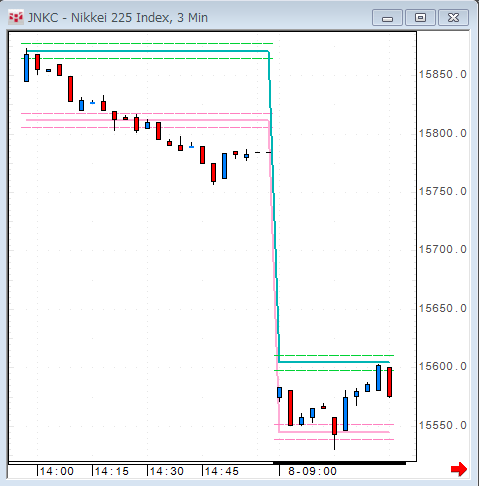
8日の前日の236ガイドラインは、上のチャートが正しい位置です。
2タイプの236ガイドラインについて をご覧ください。
下はあくまでも8日の236ガイドラインを見やすく表示させるためのものです。
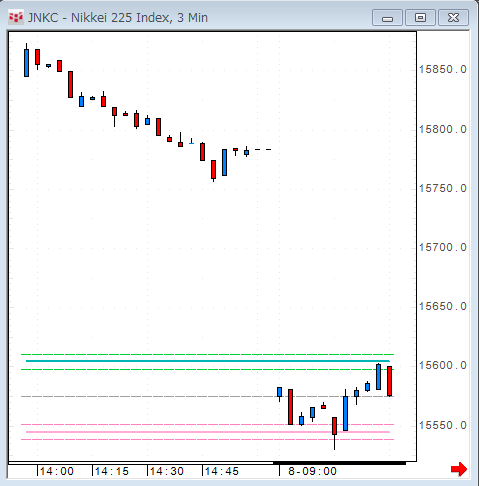
もしStudyボタンを押して、Custom Studies の中に OpenBZ を見つけられない場合は
breakscan.comのメンバーページ左メニューの下の方にCQGモジュールというリンクがあります。
そこのダウンロードページからダウンロードできます。
残念ながらOpenBZ単体での配布を行っていないので、新しくページを作り直すか、
次のURL記事を参考に既存ページをPacファイルでエクスポートした後に、
ダウンロードしたページをインポートしてPacファイルをインポートします。
https://www.daytradenet.com/blog/tokidoki/archives/12/12/041906.html
もうひとつの方法は現在インストールされているCustom StudiesのPacファイルを削除して
ダウンロードしたファイルの中のmacrosフォルダの中のPacファイルをインポートし、
ツールバーボタンにOpenBZを表示します。
手順については、CQGモジュールのページの中のページ読み込み手順で「マクロの組み込み」を参考にしてください。
(古いバージョンでの説明なので多少異なります)
どちらかといえば後者の方がページがそのままなので、余計なページの移動などが不要なのですが、
うまくいかない場合は前者をお試しください。
いずれの場合も事前にページのエクスポートでバックアップしてください。